Cómo corregir el error SSH No Route to Host en Linux
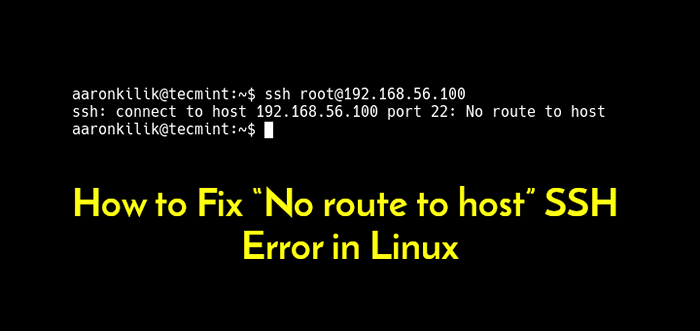
- 4320
- 915
- Norma Sedillo
Ssh es el medio más seguro para conectarse a los servidores de Linux de forma remota. Y uno de los errores comunes encontrados mientras usa SSH es el "SSH: Conéctese al puerto de host 22: No hay ruta al host". En este breve artículo, mostraremos cómo solucionar problemas y solucionar este error.
Aquí hay una captura de pantalla del error del que estamos hablando. Tenga en cuenta que el puerto no necesariamente es puerto 22, Dependiendo de sus configuraciones en el host remoto. Como medida de seguridad, los administradores del sistema pueden configurar SSH a través de un puerto diferente.
 SSH sin ruta al error de host
SSH sin ruta al error de host Hay diferentes razones por las que aparece este error. El primero es normalmente que el servidor remoto podría estar inactivo, por lo que debe verificar si está en funcionamiento usando el comando ping.
# Ping 192.168.56.100
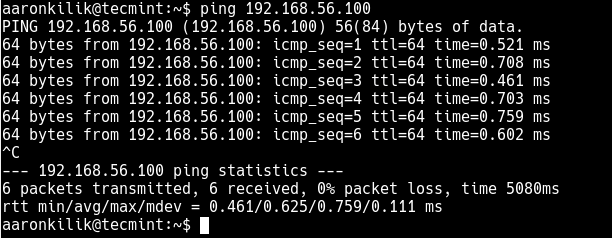 Servidor Ping Linux
Servidor Ping Linux De los resultados del comando de ping, el servidor está en funcionamiento, por eso está aceptando los pings. En este caso, la razón del error es otra cosa.
Si tiene un servicio de firewall que se ejecuta en su servidor remoto, es posible que el firewall esté bloqueando el acceso a través del puerto 22.
Por lo tanto, debe acceder a la consola del servidor físicamente o si es un VPS, puede usar cualquier otro medio, como VNC (eso es si ya está configurado) u otras aplicaciones de acceso de servidor remoto personalizados proporcionadas por su proveedor de servicios VPS. Iniciar sesión y acceder a un símbolo del sistema.
Entonces usa el firewall-cmd (Rhel/Centos/Fedora) o UFW (Debian/Ubuntu) para abrir el puerto 22 (o el puerto que configuró para ser utilizado para SSH) en el firewall de la siguiente manera.
# firewall-cmd --Permanent --add-puerto = 22/tcp # firewall-cmd--relead o $ sudo ufw permitido 22/tcp $ sudo ufw reload
Ahora intente volver a conectarse al servidor remoto una vez más a través de SSH.
$ ssh [correo electrónico protegido]
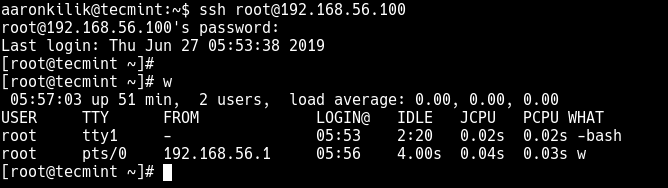 SSH Iniciar sesión exitoso
SSH Iniciar sesión exitoso Eso es todo por ahora! También encontrará útil las siguientes guías SSH:
- Cómo cambiar el puerto SSH en Linux
- Cómo crear túneles SSH o reenvío de puertos en Linux
- Cómo deshabilitar el inicio de sesión de la raíz SSH en Linux
- 4 formas de acelerar las conexiones SSH en Linux
- Cómo encontrar todos los intentos de inicio de sesión de SSH fallidos en Linux
Recuerde, puede compartir sus pensamientos con nosotros o hacer cualquier pregunta sobre este tema a través del formulario de comentarios a continuación.
- « 10 nuevas distribuciones de Linux más prometedoras para mirar hacia adelante en 2020
- Cómo corregir el 'comando de semanago' no encontrado Error en CentOS/RHEL »

